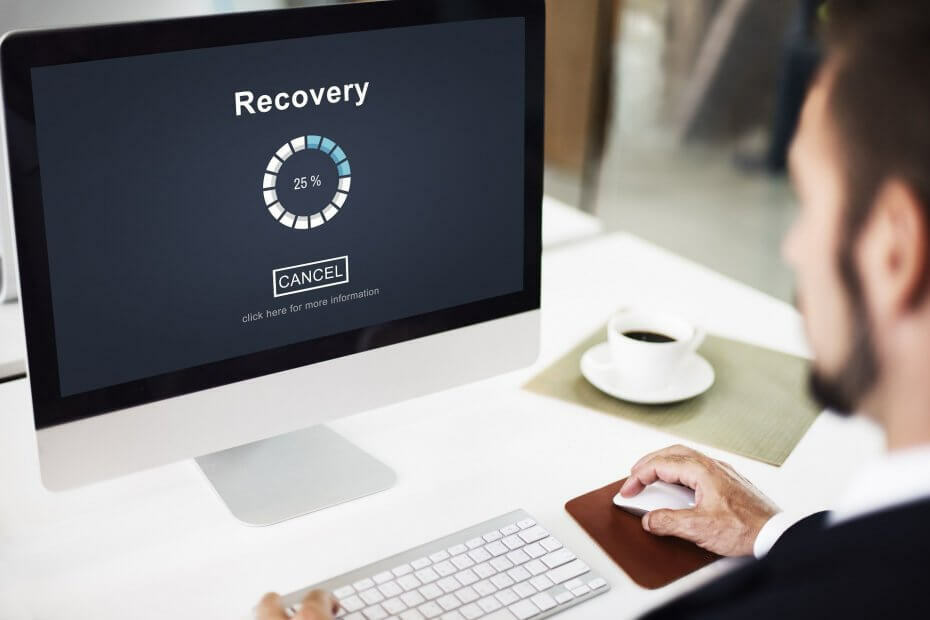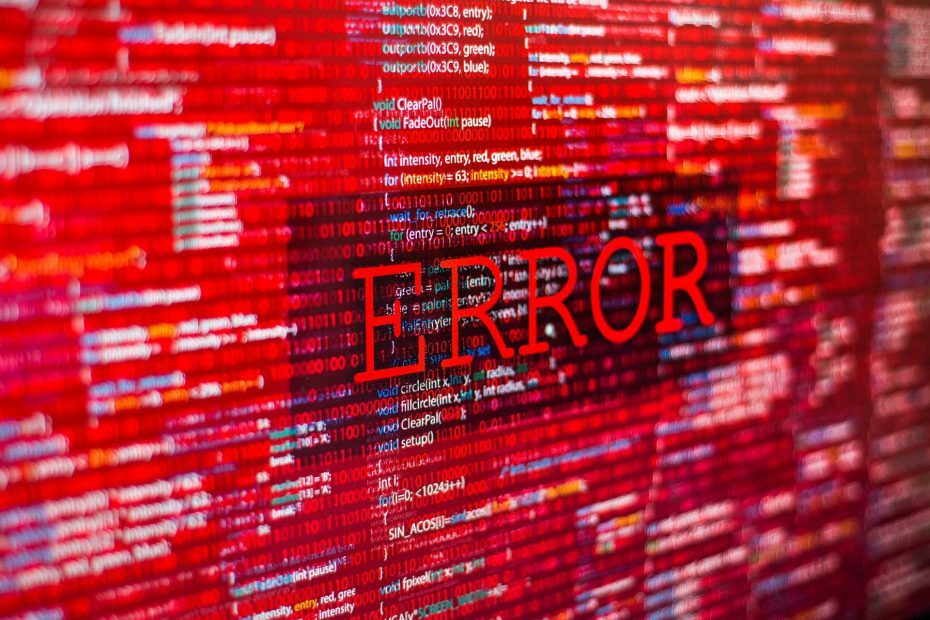- Pokud jste se pokusili resetovat Windows 10, možná jste narazili na chybu Vložte médium pro instalaci nebo obnovení systému Windows. Můžeme to opravit. Přečtěte si článek níže.
- Jak vytvořit zaváděcí jednotku? Podívejte se na náš průvodce krok za krokem jak vytvořit zaváděcí jednotku USB.
- K tomuto problému nedochází příliš často, ale pokud máte jiné problémy s obnovou systému Windows, přečtěte si prosím náš Obnova systému Windows článků.
- Pokud jste narazili na jakékoli další chyby systému Windows 10, máme pro vás řešení. Podívejte se na naše Chyby systému Windows 10 rozbočovač.

- Stáhněte si Restoro PC Repair Tool který je dodáván s patentovanými technologiemi (patent k dispozici tady).
- Klepněte na Začni skenovat najít problémy se systémem Windows, které by mohly způsobovat problémy s počítačem.
- Klepněte na Opravit vše opravit problémy ovlivňující zabezpečení a výkon vašeho počítače
- Restoro byl stažen uživatelem 0 čtenáři tento měsíc.
Možnosti obnovy jsou k dispozici, takže se nemusíte obracet na a čistá přeinstalace kdykoli systém vykazuje kritické známky. To je jedna z nejlepších věcí na Windows 10.
Co se však stane, když vám i možnost obnovení způsobí potíže?
Někteří uživatelé, kteří se ze zvláštních důvodů pokusili resetovat Windows 10, měli potíže. Znovu se objevující chyba je Vložte Windows instalace nebo médium pro obnovení.
Pokud jste v této skupině a chyba se opakuje po několika pokusech resetovat Windows 10, vyzkoušejte níže uvedená řešení.
Poté byste, snad, měli vyřešit daný problém.
- Spusťte SFC a DISM
- V nabídce pro obnovení spusťte příkaz „Resetovat tento počítač“
- Jako zdroj použijte spouštěcí médium
- Nainstalujte Windows 10 čistý
Jak mohu opravit chybu vložení instalace systému Windows nebo média pro obnovení?
1: Spustit SFC a DISM
Pěkně popořádku. Když ani možnosti obnovení nebudou fungovat podle očekávání, můžeme s jistotou říci, že závažný problém je po ruce.
Obnovení továrního nastavení počítače by nemělo vyžadovat žádné externí instalační médium nebo něco podobného.
Je to vestavěná část systému, která využívá systémové zdroje k aktualizaci všeho.
Kvůli poškození systému to však není neobvyklé k takovým chybám.
Viry nebo něco jiného smazalo některé základní soubory, možnost obnovení bude mít nedostatek zdrojů potřebných k obnovení vašeho počítače na tovární hodnoty.
Z tohoto důvodu doporučujeme spustit nástroj Kontrola systémových souborů a DISM. Tyto dva nástroje jsou zabudovány do systému a běží přes zvýšený příkazový řádek.
Postup spuštění SFC:
- Do vyhledávacího panelu Windows zadejtecmd.
- Klikněte pravým tlačítkem na Příkazový řádek a spusťte jej jako správce.
- Na příkazovém řádku zadejtesfc / scannowa stiskněte klávesu Enter.
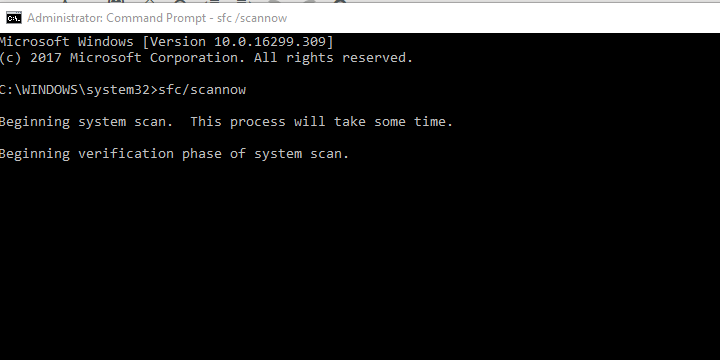
A takto spustíte nástroj Deployment Image Servicing and Management:
- Otevřete příkazový řádek jako správce.
- Na příkazovém řádku zadejte následující příkazy a po každém stiskněte klávesu Enter:
- DISM / online / Vyčištění obrazu / ScanHealth
- DISM / Online / Vyčištění obrazu / Obnovit zdraví
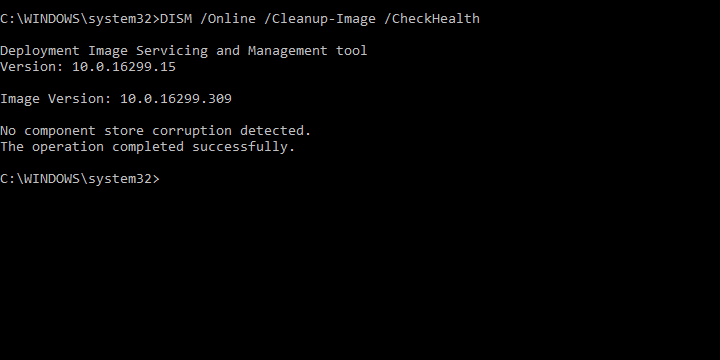
- Postup by měl nějakou dobu trvat.
2: Spustit Resetovat tento počítač z nabídky pro obnovení
Může to být dlouhý záběr, ale existuje šance, že Reset tohoto počítače spuštěný přes rozhraní Windows 10 nebude fungovat.
Spusťte skenování systému a objevte potenciální chyby

Stáhněte si Restoro
Nástroj pro opravu PC

Klepněte na Začni skenovat najít problémy se systémem Windows.

Klepněte na Opravit vše opravit problémy s patentovanými technologiemi.
Spusťte skenování počítače pomocí nástroje Restoro Repair Tool a vyhledejte chyby způsobující bezpečnostní problémy a zpomalení. Po dokončení skenování proces opravy nahradí poškozené soubory novými soubory a součástmi systému Windows.
Místo toho můžete vstoupit do nabídky Advanced Recovery a zkusit odtud obnovit počítač.
Kromě toho, protože je obtížné tuto chybu simulovat, můžeme pouze předpokládat, že někteří uživatelé poté nemohli spustit systém Windows 10.
Z tohoto důvodu doporučujeme vyzkoušet toto řešení. Do nabídky Pokročilé obnovení vstoupíte takto:
- Restartujte počítač 3krát za sebou, dokud se neobjeví nabídka Advanced Recovery.
- Zvolte Poradce při potížích.
- Klikněte na Resetovat tento počítač.
- Vyberte, zda chcete soubory uchovat, a pokračujte v postupu.
3: Jako zdroj použijte spouštěcí médium
Pokud stále nemůžete provést reset pomocí výše uvedeného přístupu, existuje další alternativa.
Pokud postup nedokáže převzít prostředky ze samotného systému, možná to bude z externího média.
I když je to časově náročné, vytvoření zaváděcí jednotky pomocí nástroje Media Creation Tool je docela jednoduché.
Poté proveďte reset systému Windows 10 podle těchto pokynů:
- Vložte instalační jednotku.
- Otevřete Průzkumník souborů a poté jednotku médií.
- Spusťte jej poklepáním na soubor Setup.exe.
- Postupujte podle pokynů a nezapomeňte uchovat všechny své soubory a nastavení.
4: Nainstalujte Windows 10 čistý
A konečně, pokud žádné z řešení nebylo užitečné, jediné, co můžete udělat, je přeinstalovat Windows 10 od nuly.
Samozřejmě, pokud existuje způsob, jak zálohovat data, měli byste to udělat před formátováním systémového oddílu. Proto je nanejvýš důležité pravidelné zálohování dat.
Jinak se dostanete do scénáře, kdy je ohrožena velká část vašich dat.
Pokud si nejste jisti, jak přeinstalovat Windows 10 od nuly, postupujte podle pokynů, které jsme uvedli v tento článek.
Nakonec, i když se tam zastavíte, ale tato nebo podobná chyba, doporučujeme zkontrolovat stav pevného disku. Ujistěte se také, že jednotka není uzamčeno.
To by mělo stačit. V případě jakýchkoli dotazů nebo návrhů týkajících se chyby instalace nebo instalace média pro obnovení systému Windows, doporučujeme vám je sdílet.
Můžete tak učinit v sekci komentáře níže.
- Co je vytvoření média pro obnovení?
 Stále máte problémy?Opravte je pomocí tohoto nástroje:
Stále máte problémy?Opravte je pomocí tohoto nástroje:
- Stáhněte si tento nástroj pro opravu PC hodnoceno skvěle na TrustPilot.com (stahování začíná na této stránce).
- Klepněte na Začni skenovat najít problémy se systémem Windows, které by mohly způsobovat problémy s počítačem.
- Klepněte na Opravit vše opravit problémy s patentovanými technologiemi (Exkluzivní sleva pro naše čtenáře).
Restoro byl stažen uživatelem 0 čtenáři tento měsíc.
Často kladené otázky
Systém chce, abyste vložili zaváděcí DVD nebo USB nebo obnovovací DVD nebo USB, pokud jste je již vytvořili. Otevřete BIOS a vyberte toto médium jako primární zdroj pro bootování. Pokud nemůžete vstoupit do systému BIOS, zde je vynikající průvodce, který vám pomůže.
Musíte použít Vytvořit jednotka pro obnovení funkce z ovládacího panelu. Podle pokynů na obrazovce vytvořte médium pro obnovení. Pokud máte potíže s vytvořením jednotky pro obnovení, máme k dispozici odborného průvodce, který vám to pomůže vyřešit.
Windows 10 vám umožní vytvořit jednotku pro obnovení nebo disk pro opravu systému, který můžete použít k obnovení počítače. Pokud váš počítač požaduje vložení média pro obnovení, postupujte podle našich pokynů krok za krokem, jak to opravit.